Как включить «Не отслеживать настройки» для Internet Explorer, Firefox, Safari, Chrome
Конфиденциальность Гугл Хром Интернет проводник Fire Fox Щебет / / March 17, 2020
Следуя в шаги Yahoo!Твиттер согласился не отслеживать ваши сообщения через Интернет. Но тут есть подвох.
Используя ваш браузер, вы должны сказать Twitter, чтобы он прекратил отслеживание вашего серфинга. К счастью, это не так сложно.
Ниже приведены несколько примеров, где можно найти настройки DNT в основных веб-браузерах. Эти реализации развиваются, и вы должны проверить справочные страницы вашего браузера для более подробной информации.
Если вы используете Fire Fox.
Откройте меню настроек и нажмите Конфиденциальность. Установите флажок для Сообщите веб-сайтам, которые я не хочу отслеживать.
![dnt1_thumb [2] dnt1_thumb [2]](/f/1b81c6237caa6977479ba72ac18f45d4.png)
Если вы используете Internet Explorer 9.
Посетите это Не отслеживать проверьте страницу с информацией об установке в Internet Explorer 9 и прокрутите вниз, чтобы найти ссылку для установки.
Когда появится диалоговое окно, показанное ниже, нажмите кнопку Добавить список, чтобы добавить пустой список защиты от слежения.
Для более подробной информации смотрите эта страница помощи от Microsoft.
![dmt2_thumb [2] dmt2_thumb [2]](/f/f83af332bf6f341b8ef2224d0ef06909.png)
Если вы используете Safari 5.1.
В настройках Safari нажмите продвинутый. Далее проверьте Показать меню «Разработка» в строке меню флажок.
![dnt3_thumb [2] dnt3_thumb [2]](/f/d6ff3d579a54724bf79e054b9a65f583.png)
Закройте окно настроек и в новом меню «Разработка» выберите Заголовок HTTP «Не отслеживать».
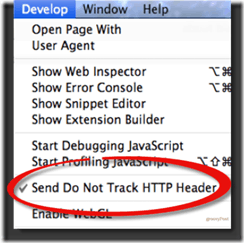
Если вы используете Chrome 17.0 или выше, есть стороннее расширение, которое включает DNT:
Откройте Chrome, нажмите «Окно» в верхней части навигации и выберите расширения. Нажмите на ссылку внизу с надписью Получить больше расширений. Ищите «Не отслеживать», созданный Джонатаном Майером.
Чтобы добавить «Не отслеживать» в браузер Chrome, просто нажмите кнопку Добавить в Chrome и нажмите добавлять снова, когда вы видите отказ от ответственности.
Вернитесь к своим расширениям и убедитесь, что он был успешно добавлен и включен.
![dnt4_thumb [2] dnt4_thumb [2]](/f/0b0bde6b74df63302fe4e8d2f1c50d13.png)
